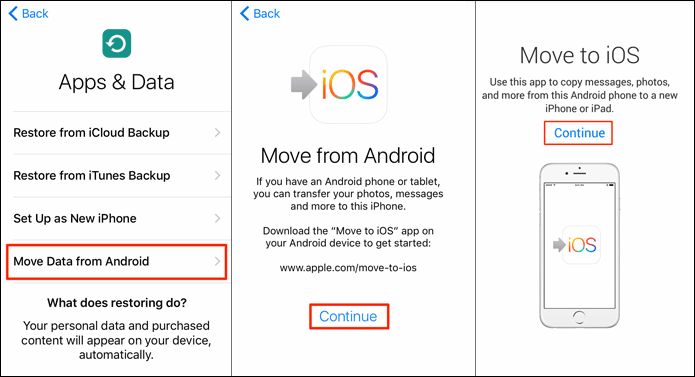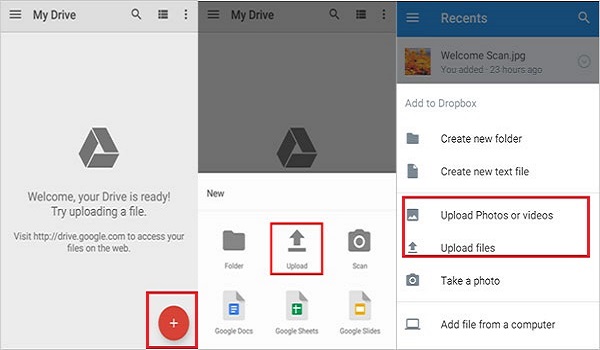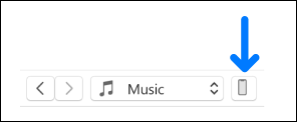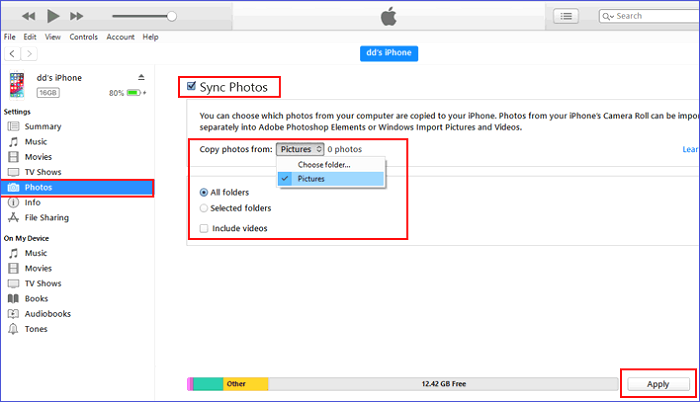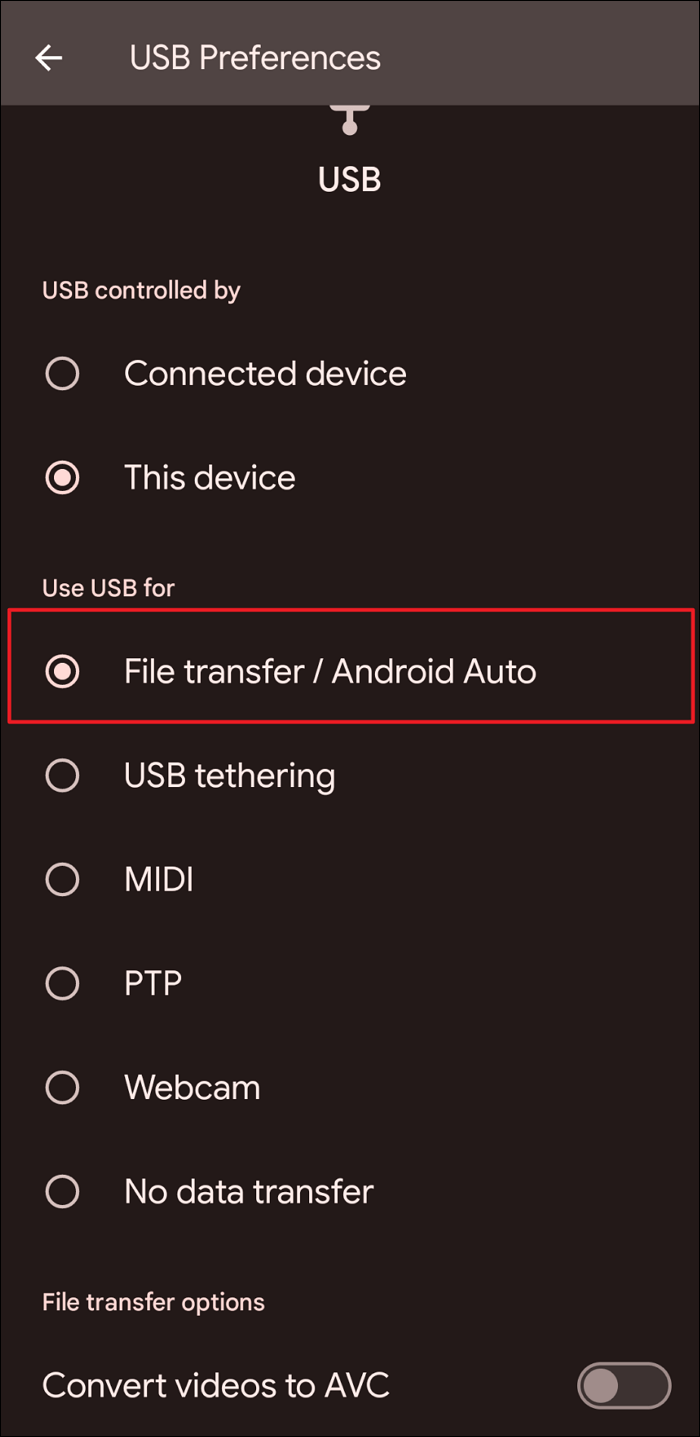Accesso rapido alle correzioni:
Con il rilascio dell'iPhone 15, recentemente c'è stata un'altra mania di Apple in cui molti utenti, inclusi gli utenti di Google Pixel, tendono a cambiare i loro telefoni con il prodotto Apple più recente. Tuttavia, prima e dopo il passaggio a iPhone, è fondamentale sapere come trasferire i dati da Pixel a iPhone . La tabella seguente elenca le soluzioni praticabili. Diamo un'occhiata.
Prima del trasferimento dei dati da Pixel a iPhone: cosa notare
Ci sono alcune cose a cui devi prestare attenzione prima di iniziare il processo di trasferimento. Per garantire un percorso di trasferimento dati fluido e di successo dal tuo vecchio telefono Google Pixel al nuovo iPhone, leggi prima i seguenti suggerimenti:
- Riavvia i tuoi dispositivi Android e iOS.
- Interrompi tutte le applicazioni in background in esecuzione sul tuo telefono Google.
- Non utilizzare i dispositivi durante la migrazione dei dati.
- Assicurati di avere batteria sufficiente su entrambi i dispositivi e spazio sufficiente sull'iPhone per archiviare i contatti, i messaggi, ecc. trasferiti.
- Disabilita tutte le impostazioni come Smart Network Switch che hanno lo scopo di ottimizzare la connessione.
OK! Possiamo passare alle istruzioni dirette su come trasferire dati da Pixel a iPhone . Abbiamo fornito diverse soluzioni, ognuna con i suoi pro e contro. Puoi scegliere quello in base alle tue preferenze.
1️⃣Un clic per trasferire direttamente i dati da Pixel a iPhone
Vuoi trasferire dati tra piattaforme? Non è mai sbagliato scegliere lo strumento professionale di trasferimento dati: EaseUS MobiMover . È di grande aiuto quando passi dal tuo vecchio Google Pixel al nuovo iPhone o condividi alcuni file con un utente iPhone. Con esso, puoi trasferire dati da iPhone a Pixel e viceversa in modo efficiente e semplice. Vediamo quali altre funzioni può offrire:
- Oltre al trasferimento iOS-Android, dispone di una modalità di trasferimento da telefono a PC, rendendo così possibile il backup del tuo iPhone su un computer o un disco rigido esterno.
- Supporta Samsung, Google, iPhone, iPad, iPod touch, Windows e macOS. Inoltre, supporta foto, video, musica, memo vocali, note, contatti, registri delle chiamate, ecc.
- Oltre al trasferimento dei dati, ti consente di convertire in batch HEIC in JPG e scaricare video di YouTube su PC e altri siti Web con un URL.
Ora scarica questo potente toolkit ed esegui i seguenti passaggi per trasferire dati da Google Pixel a iPhone, anche dopo la configurazione:
![]()
2️⃣Sposta i dati dei pixel su iPhone tramite Sposta su iOS
Sposta su iOS è un'altra app di trasferimento dati che puoi utilizzare per trasferire dati da Pixel a iPhone. È stato sviluppato da Apple, soprattutto per coloro che passano ai prodotti Apple. Pertanto, è affidabile ed è il metodo ufficiale per trasferire dati su iPhone 15/14/13. Tuttavia, ci sono alcuni svantaggi che dovresti conoscere prima di utilizzare Passa a iOS:
- L'app Passa a iOS si applica solo al nuovo iPhone, il che significa che puoi utilizzarla solo durante la configurazione. Se desideri trasferire i dati sul nuovo iPhone dopo la configurazione , dovresti provare un altro metodo o eseguire un ripristino delle impostazioni di fabbrica.
- Il processo può terminare a causa di una telefonata, lasciando intatti entrambi i dispositivi.
- Potresti riscontrare il problema del passaggio a iOS non funzionante, ad esempio un trasferimento dati bloccato o che impiega un'eternità.
Ora segui i passaggi per trasferire dati da Pixel a iPhone con Move to iOS:
Passaggio 1. Scarica l'app Sposta in iOS da Google Play sul tuo telefono Pixel e attiva il Wi-Fi su entrambi i dispositivi. Posiziona i tuoi dispositivi uno vicino all'altro.
Passaggio 2. Apri l'app Passa a iOS sul tuo Android, accetta i termini e le condizioni e seleziona se accettare o meno la raccolta dei dati.
Passaggio 3. Segui le istruzioni e, quando raggiungi la schermata "Trova il tuo codice", passa al tuo iPhone e configuralo.
Passaggio 4. Sul tuo iPhone, quando vedi la schermata "App e dati", scegli Sposta da Android e tocca Continua.
![spostare i dati da Android]()
Passaggio 5. Quindi, il tuo iPhone genererà un codice e una rete Wi-Fi temporanea. Inserisci il codice sul tuo dispositivo Pixel e collega il tuo Pixel alla rete temporanea. Se non riesci a trovare il codice, fai riferimento al passaggio: Sposta in iOS Codice non visualizzato .
Passaggio 6. Scegli quali dati importanti spostare da Android a iPhone e tocca Avanti per avviare il processo di trasferimento. Una volta completato il trasferimento, tocca Fine e completa la configurazione.
![passare da Android]()
3️⃣Sincronizza i dati da Pixel a iPhone con l'account Google
iPhone supporta molti provider di posta elettronica, come Google, Yahoo, Exchange, ecc. Pertanto, puoi accedere al tuo account di posta sul tuo iPhone e sincronizzare calendario e contatti dal tuo Android Pixel.
Passaggio 1. Sul tuo Pixel 7/6/5, vai su Impostazioni > Account. Tocca il tuo account Google e seleziona Sincronizza calendari/contatti > Sincronizza ora. Quindi, tutti i tuoi calendari verranno caricati su Gmail e anche i tuoi contatti potranno essere sincronizzati allo stesso modo.
![sincronizza i dati da Google Pixel all'account Google]()
Passaggio 2. Sul tuo iPhone, vai su Impostazioni > Password e account > Aggiungi account. Seleziona l'Account Google, inserisci le informazioni e tocca Avanti.
![aggiungi account da sincronizzare]()
Passaggio 3. Attiva l'opzione per posta, contatti e calendario.
Nota: alcuni file, come le app, non possono essere trasferiti dal tuo Pixel all'iPhone. Per le foto e i video caricati e archiviati in Google Foto, puoi visualizzarli e scaricarli accedendo al tuo account Google.
4️⃣Condividi file da Pixel a iPhone utilizzando Dropbox
Dropbox è un altro servizio cloud a cui puoi rivolgerti quando cerchi un modo per trasferire dati da Android a iPhone. Con esso, puoi caricare file dal tuo Pixel e scaricarli sul tuo iPhone. Tuttavia, potrebbe non essere adatto a chi ha molte cartelle da trasferire poiché è necessario ripetere il processo di caricamento per ciascun file. Segui i passaggi per spostare i dati da Pixel a iPhone:
Passaggio 1. Scarica e installa Dropbox sul tuo Pixel e avvialo.
Passaggio 2. Tocca l'icona più. Dal menu, scegli Carica file.
![caricare file su Dropbox]()
Passaggio 3. Seleziona i file che desideri importare sul tuo dispositivo iOS e premi Apri per caricarli su Dropbox.
Passaggio 4. Vai sull'App Store e scarica Dropbox sull'iPhone. Accedi con il tuo account Dropbox e seleziona i file che desideri scaricare. Ad esempio, se desideri scaricare un'immagine, devi toccare l'icona a tre punti, andare su Esporta e toccare Salva immagine.
5️⃣Importa manualmente i dati da Pixel a iPhone su PC
Se non desideri applicare software di terze parti o app per il trasferimento dati, puoi scegliere di copiare manualmente musica, foto della fotocamera e video su un computer. Ecco come copiare file da Pixel a iPhone su un computer.
Passaggio 1. Collega il tuo Pixel a Windows con un cavo USB compatibile. Crea una nuova cartella sul tuo PC e importa foto e video dal tuo Android. Scollega Pixel e collega il tuo iPhone al computer.
Passaggio 2. Avvia l'ultima versione di iTunes e fai clic sul pulsante del dispositivo nell'angolo in alto a sinistra.
![pulsante del dispositivo]()
Passo 3. Seleziona la cartella sul tuo computer che desideri sincronizzare da iTunes al tuo iPhone. Nel pannello di sinistra puoi scegliere musica, foto e altre categorie di file.
Passaggio 4. Seleziona la casella di controllo per la categoria che desideri importare sul tuo iPhone e, dopo aver scelto tutto ciò che desideri migrare, fai clic su Applica.
![iTunes sincronizza le foto]()
Conclusione: trasferisci subito i dati da Pixel a iPhone
Va bene, da quanto sopra hai imparato cinque soluzioni su come trasferire dati da Pixel a iPhone . Puoi scegliere tra Sposta su iOS, un account Google e Dropbox. Tuttavia, se desideri trasferire tutto da Pixel a iPhone o spostare i dati da Pixel a iPhone dopo la configurazione, ti consigliamo di utilizzare EaseUS MobiMover , un esperto nel campo del trasferimento dati. Ancora una volta, per ricordartelo, può completare il lavoro in pochi clic!
Domande frequenti su come trasferire dati da Pixel a iPhone
1. Puoi trasferire dati da un Google Pixel a un iPhone?
Ovviamente puoi trasferire dati tra Google e iPhone. Ci sono molte scelte per te: Passa a iOS, un'app progettata per il trasferimento di dati da Android a iOS; Google Foto, per sincronizzare le foto della tua Fotocamera da Pixel a iPhone; Google Drive, un servizio cloud per archiviare contatti, messaggi, foto e video; EaseUS MobiMover, uno strumento di trasferimento dati professionale che ti consente di spostare i dati tra telefoni cellulari liberamente senza limitazioni. Inoltre, puoi condividere file da Google a Pixel online con Shareit e altri software sul mercato.
2. È possibile trasferire dati da Android a iPhone dopo la configurazione?
Puoi utilizzare iTunes per trasferire dati da Android a iPhone dopo la configurazione . A proposito, questo metodo è principalmente per foto e file musicali:
- Collega il tuo Android al computer e crea una nuova cartella.
- Trasferisci le foto da Android al PC e collega il tuo iPhone al computer.
- Avvia iTunes e sincronizza le foto con il tuo iPhone.